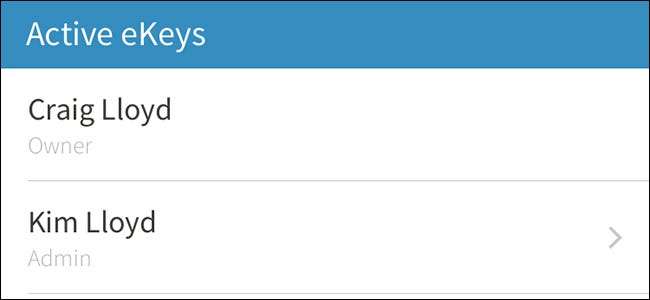
Le Kwikset Kevo vous permet de verrouiller et de déverrouiller votre porte sans avoir besoin de clés réelles. Cependant, que faire si vous voulez que d'autres personnes aient accès à votre maison, en particulier les membres de votre famille? Voici comment donner des "eKeys" aux autres membres du foyer, ainsi qu'aux invités.
EN RELATION: Comment installer et configurer le Kwikset Kevo Smart Lock
Avec l'application Kevo, vous pouvez donner un accès illimité aux membres de la famille qui vivent sous le même toit que vous ou fournir un laissez-passer temporaire de 24 heures à un invité qui pourrait passer la nuit. Vous pouvez également donner une clé à quelqu'un comme un entrepreneur et définir un calendrier pour savoir quand il peut ou ne peut pas avoir accès à votre maison.
Malheureusement oui; la personne à qui vous envoyez une clé électronique devra télécharger l'application Kevo et créez un compte. Il y a certainement des frictions là-bas, en particulier pour ceux qui hésitent à télécharger une autre application sur leur téléphone. Cependant, la commodité de la serrure Kevo elle-même en vaut la peine.
Pour commencer, ouvrez l'application Kevo et sélectionnez votre cadenas si ce n'est déjà fait.
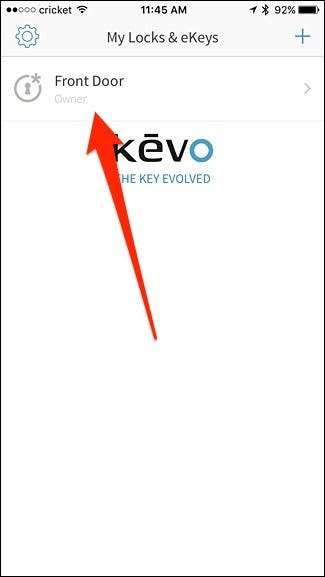
À partir de là, appuyez sur le petit bouton fléché dans le coin supérieur droit de l'écran.
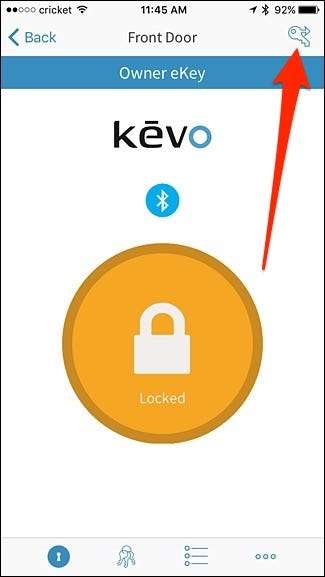
Vous pouvez soit sélectionner parmi les contacts qui se trouvent sur votre téléphone, soit entrer dans l'e-mail de la personne à laquelle vous souhaitez envoyer l'eKey en appuyant sur l'onglet «E-mail» en haut.

Entrez leur e-mail et appuyez sur «Continuer».
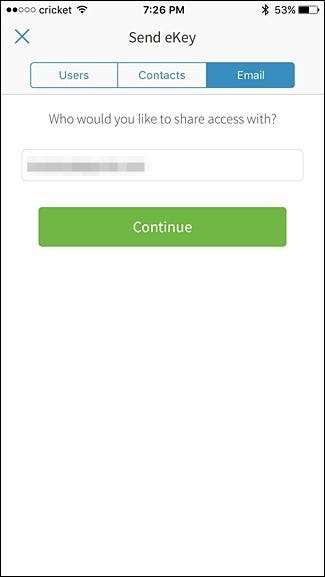
Ensuite, sélectionnez «À tout moment», «Programmé» ou Invité ». Voici un bref aperçu de la signification de chacune de ces options:
- À tout moment: Cela donne un accès illimité à l'utilisateur 24/7.
- Programmé: Cela vous permet de contrôler les jours et heures pendant lesquels l'utilisateur peut et ne peut pas déverrouiller votre porte.
- Client: Ceci est similaire à «À tout moment», mais cela ne dure que 24 heures.
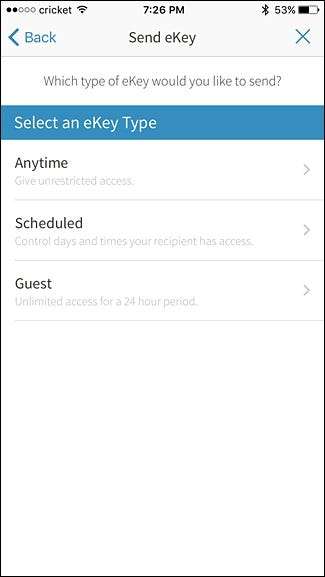
Si vous sélectionnez «À tout moment», vous pouvez également choisir de faire de cet utilisateur un administrateur, ce qui lui donnera également la possibilité de créer et de gérer des eKeys.

Après cela, saisissez un court message si vous le souhaitez, puis appuyez sur "Envoyer une clé électronique".

Appuyez sur "OK" lorsque la fenêtre de confirmation apparaît.
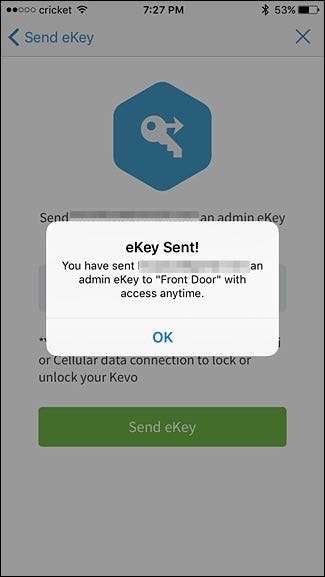
Si vous accédez à l'écran eKeys (l'onglet des touches en bas), vous verrez que l'eKey envoyée est actuellement en attente jusqu'à ce que cet utilisateur accepte l'eKey sur son téléphone.
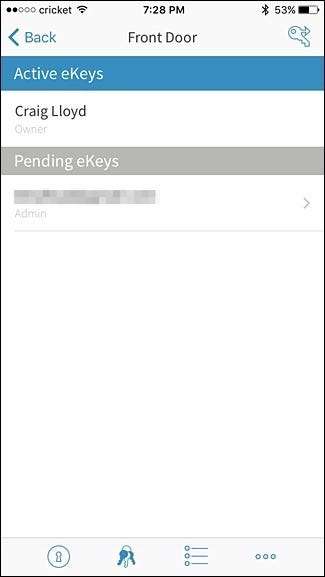
Lorsque l'utilisateur télécharge l'application Kevo et crée un compte, il voit votre invitation eKey dans l'application.
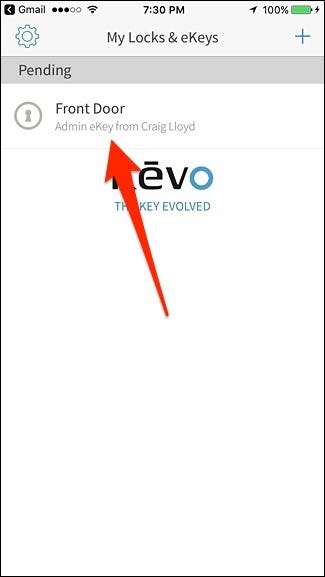
Taper dessus leur permettra d'accepter ou de rejeter votre clé électronique.
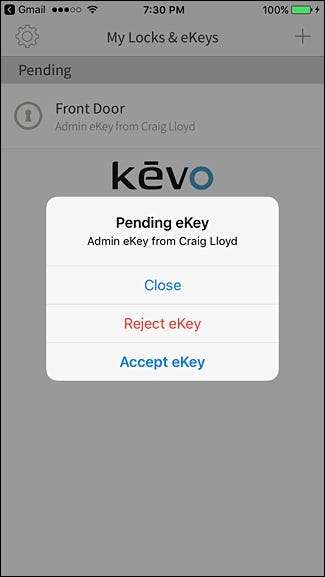
Une fois qu'ils auront accepté, vous recevrez une notification (si les notifications sont activées). Gardez à l'esprit qu'ils devront activer Bluetooth et au moins disposer d'une connexion de données (sinon Wi-Fi), ainsi que de l'application Kevo en arrière-plan pour que la fonctionnalité tactile pour ouvrir fonctionne. L'application n'a pas besoin d'être ouverte, mais elle devra rester dans le sélecteur d'application pour qu'ils puissent ouvrir la porte.







